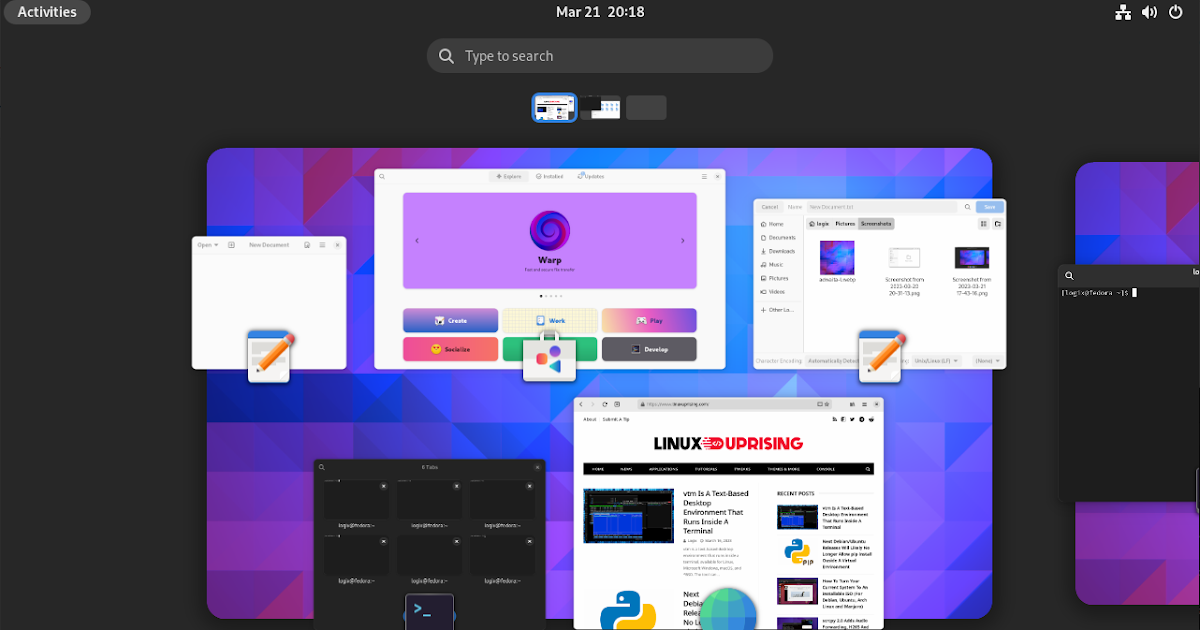GNOME è uno degli ambienti desktop più popolari nel mondo Linux, noto per la sua interfaccia utente pulita e moderna. Sebbene la maggior parte degli utenti avvii la sessione di GNOME tramite il display manager (ad esempio, GDM, LightDM), ci possono essere situazioni in cui è necessario avviarlo manualmente dalla riga di comando. Questo può essere utile per la risoluzione dei problemi, per configurazioni di sistema personalizzate, o quando si lavora in modalità di ripristino. Ecco come puoi avviare il desktop GNOME dalla riga di comando in Debian.
Preparazione
Prima di procedere, assicurati che GNOME sia correttamente installato sul tuo sistema Debian. Se non hai già GNOME, puoi installarlo eseguendo:
sudo apt update && sudo apt install gnome
Questo comando installerà GNOME e tutte le dipendenze necessarie.
Passo 1: Accedi alla Tua Sessione di Terminale
Se ti trovi già in una sessione grafica, apri un terminale. Se sei in modalità testuale (ad esempio, dopo aver avviato il sistema in modalità di ripristino o se hai disabilitato il display manager), accedi con il tuo nome utente e password.
Passo 2: Avviare GNOME
Per avviare una sessione GNOME dalla riga di comando, puoi utilizzare il comando startx insieme a un file di configurazione .xinitrc che specifica GNOME come ambiente desktop da eseguire.
- Crea o Modifica il File
.xinitrc:
Prima di eseguire startx, devi assicurarti che il file .xinitrc nella tua directory home indichi di avviare GNOME. Se il file non esiste, dovrai crearlo:
Aggiungi la seguente riga al file per specificare di avviare GNOME:
Salva il file e chiudi l’editor.
- Avvia GNOME:
Ora che hai configurato .xinitrc, puoi avviare GNOME con il comando:
Questo comando avvierà l’ambiente desktop GNOME basandosi sulle configurazioni specificate in .xinitrc.
Passo 3: Risoluzione dei Problemi
Se incontri problemi nell’avviare GNOME, ecco alcune aree comuni da controllare:
- Dipendenze: Assicurati che tutte le dipendenze di GNOME siano state installate correttamente.
- File di Log: Controlla i file di log di Xorg (
~/.local/share/xorg/Xorg.0.log) per eventuali errori o messaggi di avviso.
- Configurazione Display Manager: Se precedentemente utilizzavi un display manager e lo hai disabilitato, assicurati che non ci siano conflitti o problemi residui.
Conclusione
Avviare GNOME dalla riga di comando in Debian è un processo semplice che può essere eseguito in pochi passaggi. Questa capacità può essere particolarmente utile per gli utenti avanzati che necessitano di controllo e flessibilità nella gestione delle loro sessioni desktop o per la risoluzione dei problemi. Ricorda che lavorare direttamente con la configurazione di Xorg e i file di avvio richiede una certa comprensione dei sistemi Linux e dell’ambiente desktop GNOME.

 Apple4 anni ago
Apple4 anni ago
 Apple4 anni ago
Apple4 anni ago
 Apple4 anni ago
Apple4 anni ago
 Apple4 anni ago
Apple4 anni ago